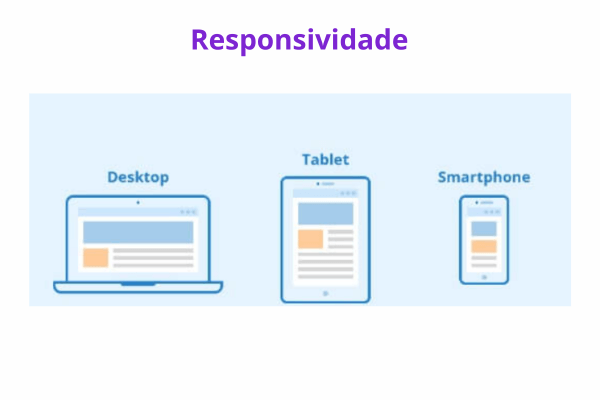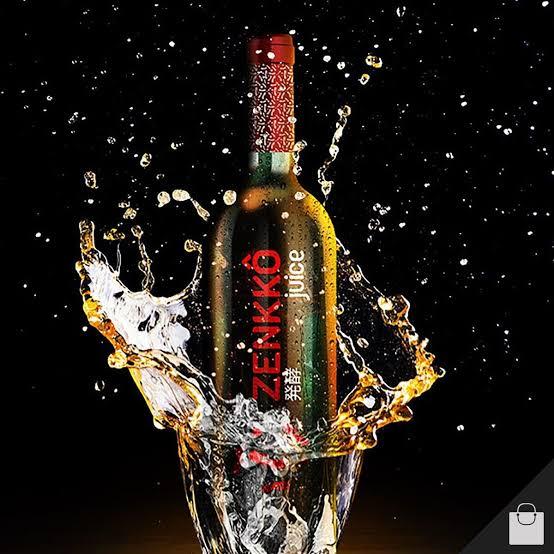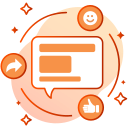Entendendo a Responsividade em Flutter
Flutter oferece ferramentas poderosas para criar interfaces de usuário que se adaptam a diferentes tamanhos de tela. Bem como os widgets principais para construir layouts responsivos são:
- Row: Organiza os widgets horizontalmente.
- Column: Organiza os widgets verticalmente.
- Expanded: Permite que um widget ocupe todo o espaço disponível dentro de um pai.
- Flexible: Permite que um widget ocupe uma fração do espaço disponível dentro de um pai.
Exemplo Prático: Tela de Login Simples
import 'package:flutter/material.dart';
class LoginScreen extends StatelessWidget {
@override
Widget build(BuildContext context) {
return
Scaffold(
body: SafeArea(
child: SingleChildScrollView(
child: Padding(
padding: const EdgeInsets.all(16.0),
child: Column(
crossAxisAlignment: CrossAxisAlignment.stretch,
children: [
Text(
'Bem-vindo!',
style: TextStyle(fontSize: 24.0),
),
SizedBox(height: 20),
TextField(
decoration: InputDecoration(
labelText: 'Email',
),
),
SizedBox(height: 10),
TextField(
obscureText: true,
decoration: InputDecoration(
labelText: 'Senha',
),
),
SizedBox(height: 20),
ElevatedButton(
onPressed: () {
// Lógica de login
},
child: Text('Entrar'),
),
],
),
),
),
),
);
}
}Explicação:
- Scaffold: É o widget principal que fornece a estrutura básica de uma tela Flutter.
- SafeArea: Garante que o conteúdo não seja sobreposto por elementos do sistema, como a notch do iPhone.
- SingleChildScrollView: Permite que o conteúdo seja rolado se a tela for pequena demais.
- Column: Organiza os elementos da tela verticalmente.
- TextField: Cria os campos de entrada para email e senha.
- ElevatedButton: Cria o botão de login.
Pontos-chave da Responsividade:
- SizedBox: Utilizado para criar espaços entre os elementos, garantindo que a interface se adapte a diferentes tamanhos de tela.
- Expanded: Se você precisar que um elemento ocupe todo o espaço disponível, você pode envolvê-lo em um
Expanded. - MediaQuery: Para obter informações sobre o tamanho da tela e personalizar o layout de acordo.
- Theme: Para personalizar a aparência da sua aplicação, como cores, fontes e espaçamentos.
Personalizando a Tela:
- Estilização: Utilize o widget
Themepara personalizar as cores, fontes e outros estilos da sua aplicação. - Imagens: Adicione imagens para tornar a tela mais atraente.
- Animações: Use o pacote
animated_widgetsou outros pacotes para adicionar animações e transições. - Formulários: Utilize o pacote
formpara criar formulários mais complexos com validação.
Dicas Adicionais:
- Teste em diferentes dispositivos: É fundamental testar seu aplicativo em diferentes tamanhos de tela para garantir que ele funcione corretamente.
- Utilize ferramentas de desenvolvimento: O Flutter oferece ferramentas poderosas para depurar e analisar o desempenho do seu aplicativo.
- Explore os recursos do Flutter: A comunidade Flutter é muito ativa e oferece diversos recursos e tutoriais para ajudar você a criar aplicativos incríveis.
Conclusão:
Com o Flutter, criar interfaces de usuário responsivas é simples e intuitivo. Em suma ao utilizar os widgets e técnicas corretas, você pode criar aplicativos que se adaptam a qualquer dispositivo, proporcionando uma experiência de usuário excelente.